角色权限配置
1. 角色权限概述
角色权限配置,是指通过自定义角色的配置,控制指定角色(人群)拥有指定功能入口(如仪表板、数据大屏、轻应用等)的查看或编辑权限,实现管理员对功能模块的高度自定义权限管控。角色分为三种:账号角色、系统角色和自定义角色。
管理员也可以通过管理中心-用户管理-角色版块,从具体的角色设置页面中,跳转进入角色权限配置页面。
特别注意:此处的角色,是平台功能角色(如数据处理者、大屏制作者等),非传统业务意义上的岗位角色(如人事、财务、研发等),业务角色的分组在观远BI平台中,更多是通过用户组来实现。
2. 角色权限设置
2.1 角色权限编辑
在角色权限配置页面中,点击右上角“编辑”按钮,即可对除管理员以外的角色设置查看、编辑、授权、导出等权限。
-
“查看”权限:用户可以看到该功能入口,且在该功能中看到有访问者/使用者权限的资源。
-
“编辑”权限:在“查看”基础上,可新建资源,并对有所有者权限的资源进行编辑。
-
“授权”权限:在“查看”基础上,可对有所有者权限的资源进行权限管理,分享给其他人。
-
“导出”权限:在“查看”基础上,可导出有权限的资源。
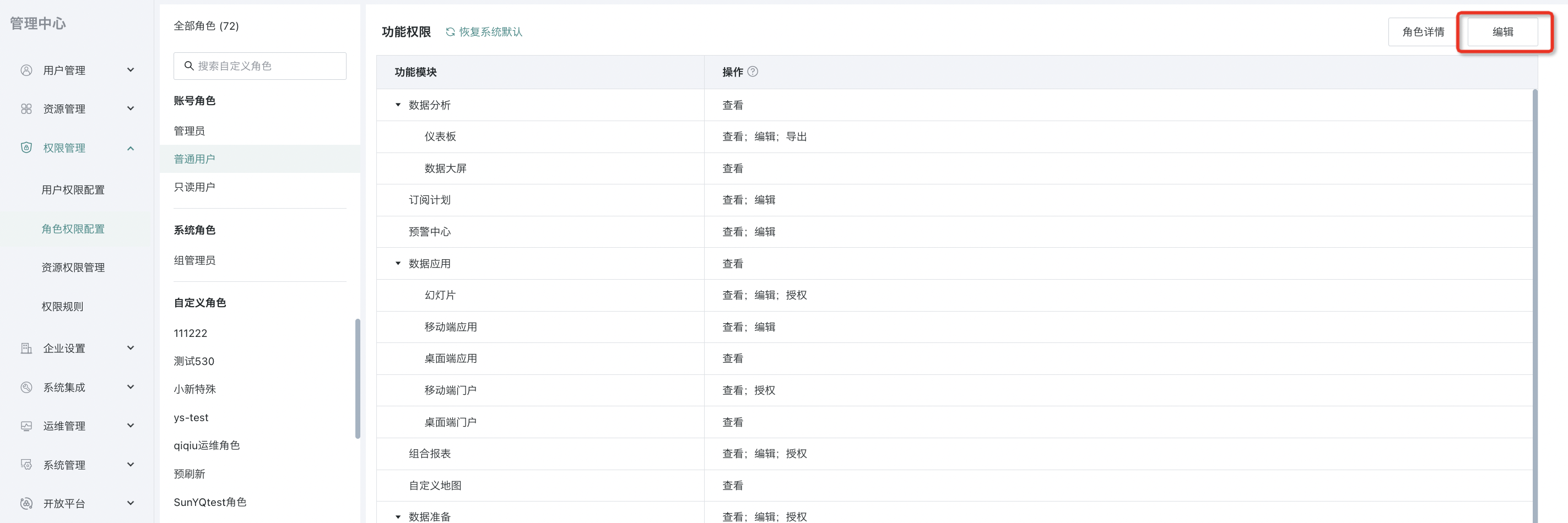
2.2 角色权限详情
点击功能权限右上角的角色详情,页面跳转到用户管理-角色,对单个角色进行用户管理(详情见用户管理)。
3. 角色分类权限
3.1 账号角色
账号角色与账号类型一一对应,是系统预置角色,有默认权限范围和最大权限范围(权限上限)。
目前共有三种:管理员、普通用户和只读用户。
3.1.1 管理员
-
默认权限:所有功能模块的读写权限。
-
权限上限:所有功能模块的读写权限。
管理员拥有最高权限,可以创建用户、用户组, 也对该企业环境里所有页面、卡片、数据集等资源拥有和所有者一样的权限,可以进行任何操作。
在用户的详情页的权限信息板块,可以看到该用户的用户权限和所属用户组。点击查看用户权限,页面跳转至该用户的权限配置界面,如下图。可在此界面编辑用户的页面、数据集和文件夹的权限。
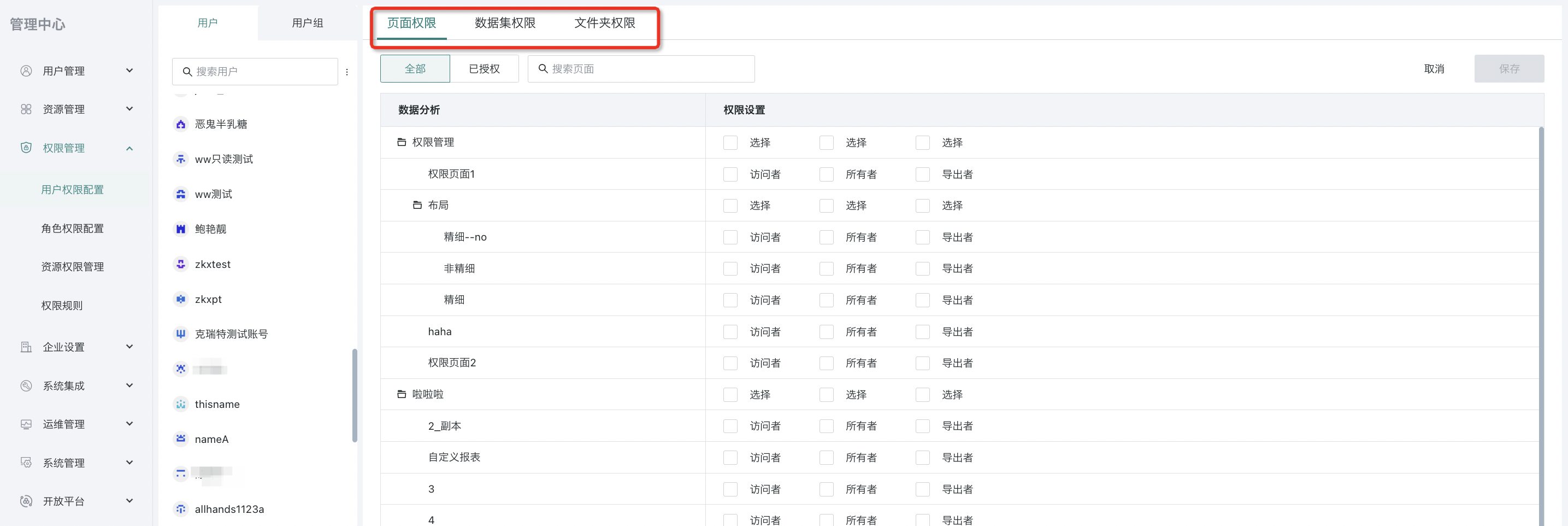
3.1.2 普通用户
普通用户可以创建页面、卡片和数据集,且对自己所有的页面、卡片、数据集有编辑、删除等所有权限。 如果是非自己所有且被授权访问的页面、卡片,普通用户拥有和只读用户一样的权限。 如果是非自己所有且被授权使用的数据集,普通用户可以用 数据集创建卡片,但无法修改数据集的相关信息。
-
默认权限:如图左。
-
权限上限:没有管理中心相关的权限,其余功能模块的权限均可授予。如图右和下。
注意:在V6.5.0版本后,管理员可以给普通用户分配创建全局参数、配置企业视觉风格的功能权限。
.png)
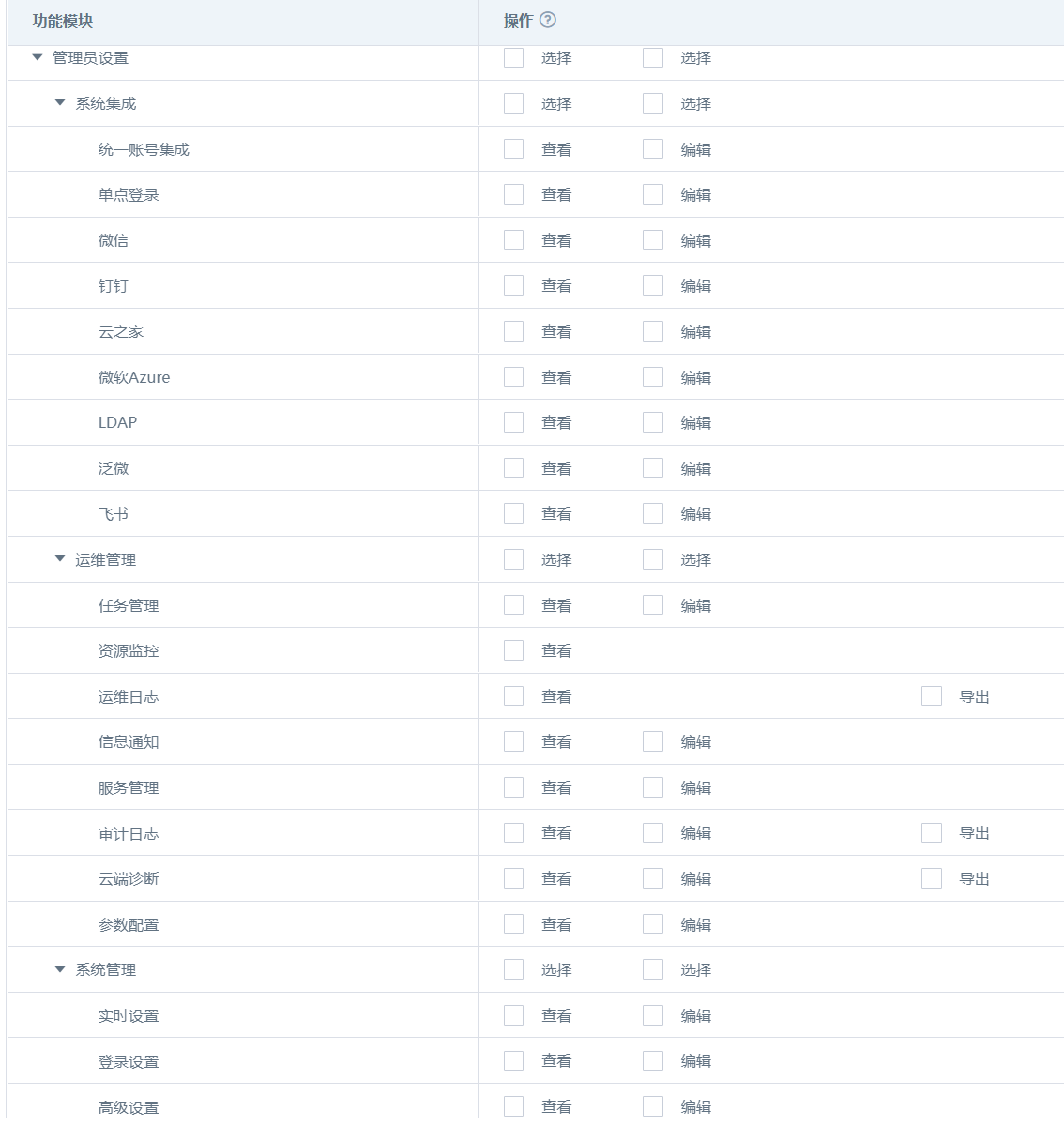
3.1.3 只读用户
只读用户对被授权的页面、卡片只有浏览访问权限,但是没有编辑、删除等相关权限;同时也没有数据集相关的操作入口。
-
默认权限:如下图左。
-
权限上限:除管理中心以外,其余功能模块的查看权限,没有编辑权限。如下图右。
.png)
注意:权限上限是指能获得的最大权限范围。当用户通过其他途径获得上限之外的权限,会被限制,不会生效。
.png)
举例:用户小张,是个只读用户。则
(1)他默认有仪表板、数据大屏、幻灯片、组合报表的查看权限。
(2)他可以通过自定义角色,获取如轻应用、自定义地图等模块的查看权限。
(3)他的权限上限是除管理员中心以外,各功能模块的查看权限。如果他通过用户组的自定义角色获得仪表板的编辑权限,因其在权限上限外,因此不生效,他始终无法对仪表板进行编辑。
3.2 系统角色
系统角色,目前只提供“组管理员”角色,也是系统预置角色。当系统开启了组管理员的启用时,用户管理这里便可以看到组管理员的成员清单,以及每个组管理员的管理用户组。想进一步了解组管理员相关内容,可查看《组管理员》。
3.3 自定义角色
作为系统管理员,您还可以根据自己公司的需要,自定义角色,为其设置不同的权限,如报表设计师、页面设计师等。创建自定义角色并给自定义角色分配权限,可分配的模块内容,是除管理中心模块以外的其他功能模块,目前包括下图这些:
.png)
.png)